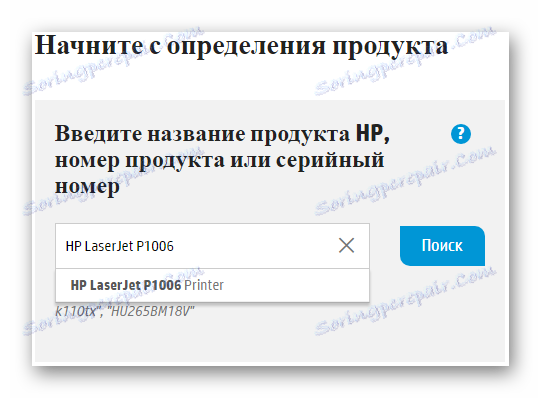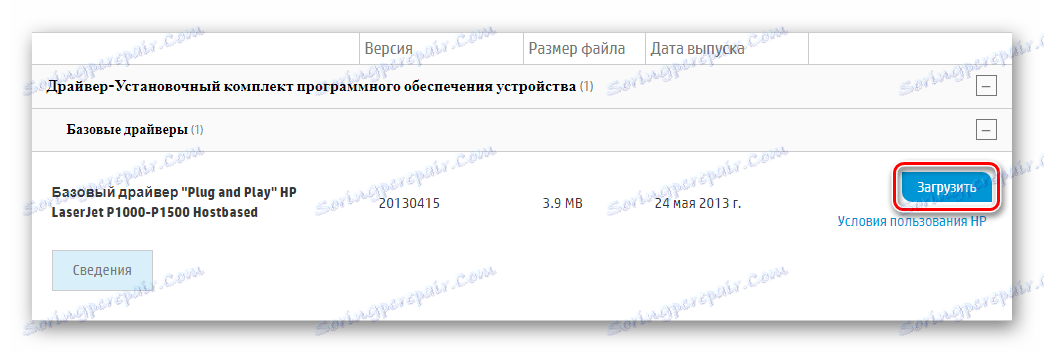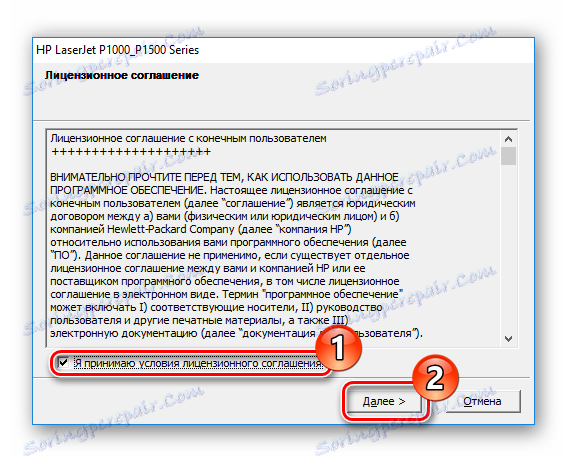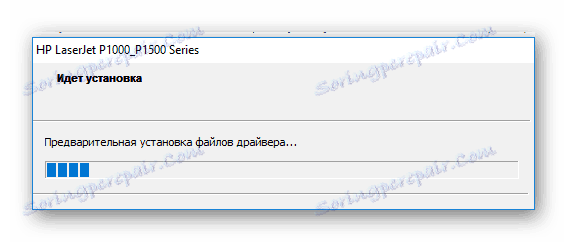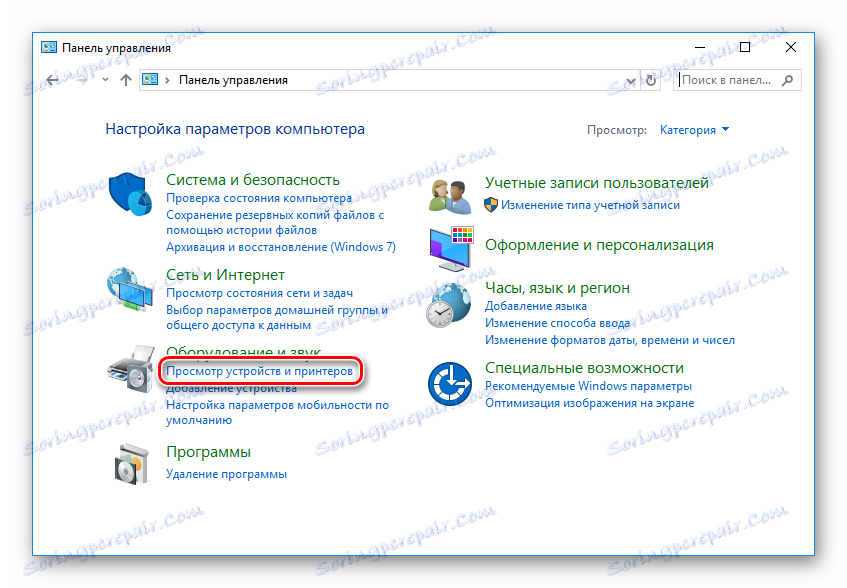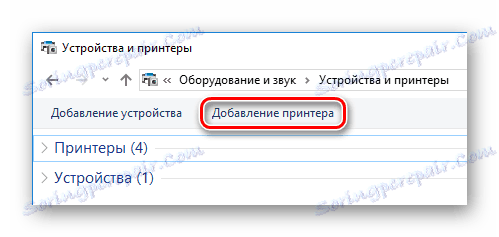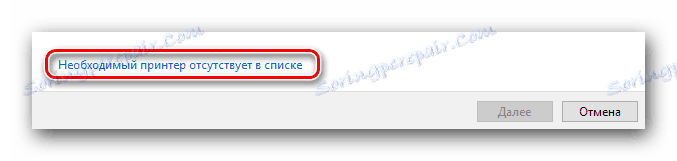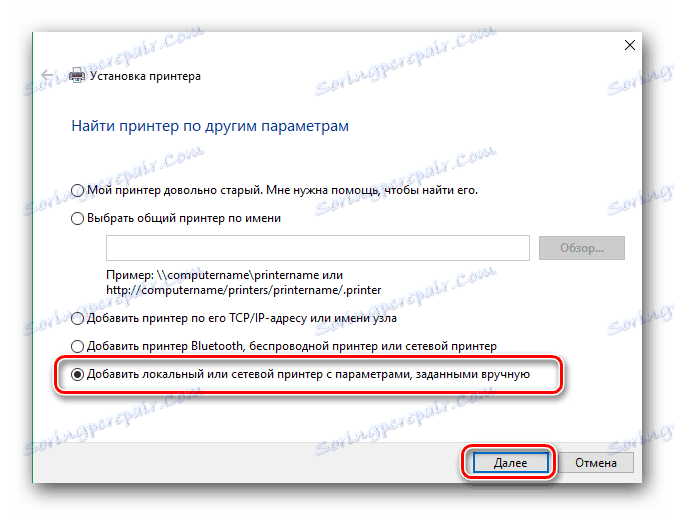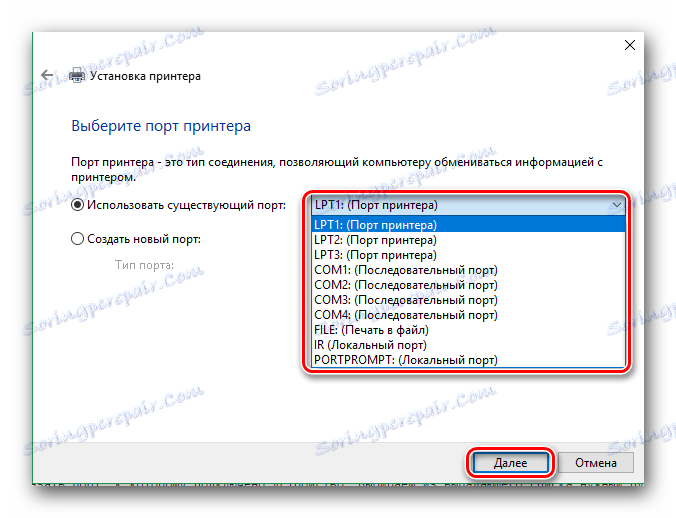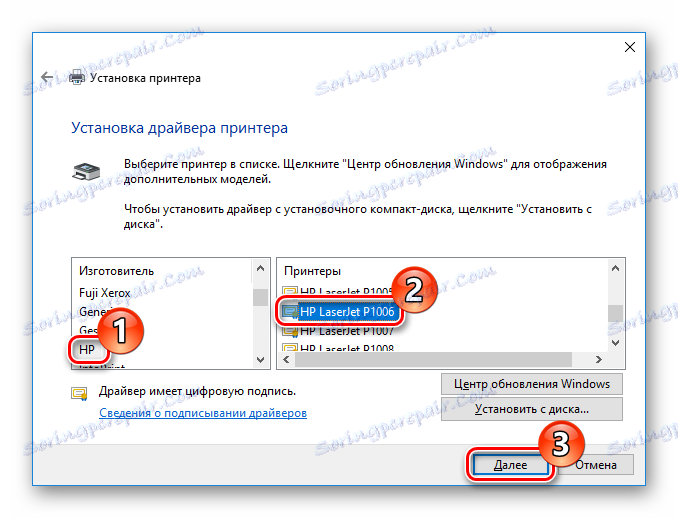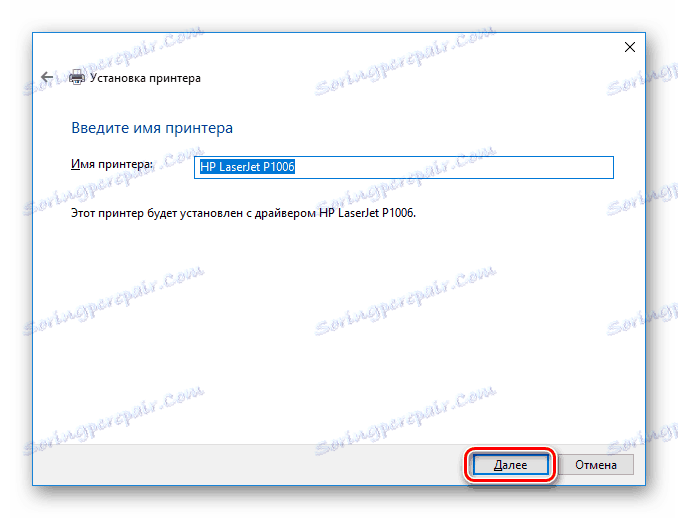Instalace ovladačů pro tiskárnu HP LaserJet P1006
Jakékoli zařízení, včetně tiskárny HP LaserJet P1006, jednoduše potřebuje ovladače, protože bez nich systém nemůže určit připojené zařízení, a proto s ním nemůžete pracovat. Podívejme se, jak najít software pro určené zařízení.
Obsah
Hledáte software pro HP LaserJet P1006
Existuje několik způsobů, jak najít software pro danou tiskárnu. Podívejme se podrobněji na nejpopulárnější a nejúčinnější.
Metoda 1: Oficiální webová stránka
Pro jakékoli zařízení, které nejste hledáte řidiče, nejprve navštivte oficiální stránky. Je zde, s pravděpodobností 99%, že najdete veškerý potřebný software.
- Tak pojď oficiální internetový zdroj HP .
- Nyní v záhlaví stránky najděte položku "Podpora" a přejděte na ni myší - zobrazí se nabídka, ve které uvidíte tlačítko "Programy a ovladače" . Klikněte na něj.
![Software a ovladače společnosti HP]()
- V dalším okně uvidíte vyhledávací pole, ve kterém je třeba specifikovat model tiskárny -
HP LaserJet P1006v našem případě. Potom klikněte na tlačítko "Hledat" doprava.![Oficiální webový produkt HP Definice produktu]()
- Otevře se stránka podpory produktu. Nemusíte specifikovat váš operační systém, protože bude určen automaticky. Pokud je to nutné, můžete jej změnit kliknutím na příslušné tlačítko. Potom trochu dolů rozbalte záložku "Ovladač" a kartu "Základní ovladač" . Zde naleznete potřebný software pro tiskárnu. Stáhněte si ho kliknutím na tlačítko "Stáhnout" .
![Oficiální webové stránky společnosti HP Stažení ovladačů]()
- Stažení instalátoru začne. Po dokončení stahování spusťte instalaci ovladače poklepáním na spustitelný soubor. Po procesu extrakce se otevře okno, kde budete požádáni, abyste přezkoumali podmínky licenční smlouvy, a také jej přijmout. Zaškrtněte políčko a pokračujte kliknutím na tlačítko "Další" .
Pozor prosím!
V tomto okamžiku se ujistěte, že je tiskárna připojena k počítači. V opačném případě bude instalace pozastavena, dokud systém nebude detekován.![HP Přijetí licenční smlouvy]()
- Nyní stačí počkat na dokončení procesu instalace a můžete použít tiskárnu HP LaserJet P1006.
![HP Instalace souborů ovladačů]()
Metoda 2: Další software
Pravděpodobně víte, že existuje mnoho programů, které mohou automaticky rozpoznat všechna zařízení připojená k počítači, které potřebují aktualizovat / nainstalovat ovladače. Výhodou této metody je, že je univerzální a nevyžaduje žádné zvláštní znalosti od uživatele. Pokud se rozhodnete použít tuto metodu, ale nevíte, který program si vyberete, doporučujeme seznámit se s recenzí nejoblíbenějších produktů tohoto druhu. Najdete ji na našich webových stránkách pomocí následujícího odkazu:
Přečtěte si více: Instalace softwaru pro instalaci ovladače
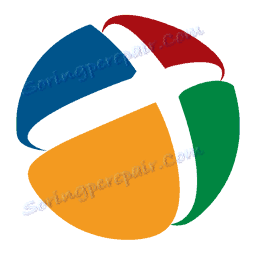
Dávejte pozor na Řešení DriverPack . Jedná se o jeden z nejvhodnějších programů pro aktualizaci ovladačů a kromě toho je zcela zdarma. Klíčovou funkcí je schopnost pracovat bez připojení k internetu, což může často pomoci uživateli. Pokud nechcete v počítači nainstalovat software třetí strany, můžete použít i verzi online. O něco dříve jsme zveřejnili vyčerpávající materiál, který popsal všechny aspekty práce s ovladačem DriverPack:
Lekce: Jak nainstalovat ovladače na notebook pomocí ovladače DriverPack Solution
Metoda 3: Vyhledávání pomocí identifikátoru
Často najdete ovladače podle jedinečného identifikačního kódu zařízení. Stačí, abyste tiskárnu připojili k počítači a ve Správci zařízení v části Vlastnosti zařízení zobrazíte jeho ID. Ale pro vaše pohodlí jsme předem získali potřebné hodnoty:
USBPRINTHEWLETT-PACKARDHP_LAF37A
USBPRINTVID_03F0&PID_4017
Nyní použijte ID údaje na jakémkoli internetovém zdroji, který se specializuje na hledání ovladačů, včetně ID. Stáhněte si nejnovější verzi softwaru pro váš operační systém a nainstalujte jej. Tato lekce na našich stránkách je věnována lekci, kterou najdete kliknutím na následující odkaz:
Lekce: Vyhledání ovladačů podle ID hardwaru

Metoda 4: Zjištěné prostředky systému
Poslední způsob, který se z nějakého důvodu používá zřídka - instaluje ovladače pouze pomocí nástrojů Windows.
- Otevřete ovládací panel libovolným pohodlným způsobem.
- Poté najděte část "Hardware a zvuk" a klikněte na "Zobrazit zařízení a tiskárny" .
![Ovládací panel Zobrazte zařízení a tiskárny]()
- Zde uvidíte dvě karty: "Tiskárny" a "Zařízení" . Pokud první položka tiskárny neexistuje, klikněte na tlačítko Přidat tiskárnu v horní části okna.
![Zařízení a tiskárna Přidání tiskárny]()
- Proběhne proces skenování systému, během něhož by mělo být detekováno veškeré zařízení připojené k počítači. Pokud se v seznamu zařízení objeví vaše tiskárna - kliknutím na ni spustíte stahování a instalaci ovladačů. V opačném případě klepněte na odkaz v dolní části seznamu Požadovaná tiskárna není uvedena .
![Speciální nastavení připojení tiskárny]()
- Poté zaškrtněte políčko "Přidat místní tiskárnu" a klikněte na tlačítko "Další" a přejděte k dalšímu kroku.
![Přidání místní tiskárny]()
- Poté pomocí rozbalovací nabídky určete, na který port je tiskárna připojena. Pokud je to nutné, můžete port přidat. Klikněte znovu na tlačítko Další .
![Určete port připojení tiskárny]()
- V této fázi vybíráme naši tiskárnu z dostupného seznamu zařízení. Nejdříve zadejte vlevo výrobní společnost -
HPa vpravo najdete model zařízení -HP LaserJet P1006. Pak přejděte k dalšímu kroku.![Ovládací panel Vyberte model tiskárny]()
- Nyní zůstane pouze zadat název tiskárny a začne instalace ovladačů.
![Ovládací panel Zadání názvu tiskárny]()
Jak můžete vidět, není nic těžkého při hledání ovladačů pro zařízení HP LaserJet P1006. Doufáme, že vám pomůžeme rozhodnout, kterou metodu použijeme. V případě, že máte nějaké dotazy - zeptejte se je v komentářích a my vám odpovíme co nejdříve.